AirPods zijn de meest verkochte draadloze oortjes die je in de Apple Store kunt kopen. Hiermee kun je zelfs Memoji en andere elementen op de hoes graveren om hem uniek beter te maken dan andere. Hoewel je hiermee draadloos naar muziek kunt luisteren, is er meer dat dit apparaat te bieden heeft, zoals de drieweg ruisonderdrukkingsmethoden. Als u niet weet hoe u de ruisonderdrukking op AirPods, dan kun je dit artikel lezen terwijl we je een complete tutorial laten zien.
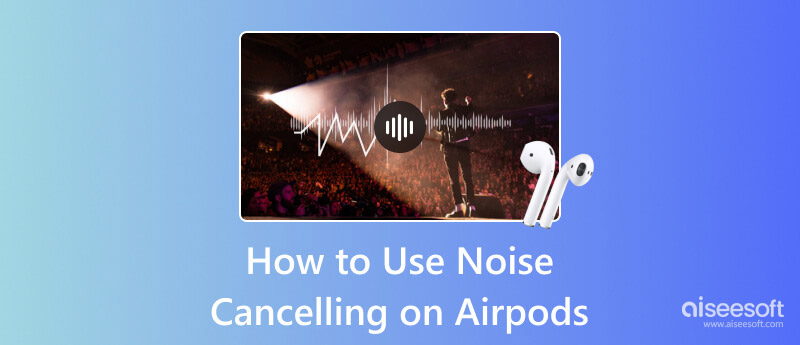
AirPods zijn een variatie op de draadloze headset die alleen is ontwikkeld door Apple Inc. Er zijn twee soorten AirPods die u terloops kunt doorzoeken via internet of de Apple-markt: de AirPods Pro en AirPods Max. Maar wat zijn de verschillen tussen deze AirPods? De AirPods Max is een draadloos over-ear-apparaat dat je kunt gebruiken om muziek af te spelen en zelfs te bellen omdat het een ingebouwde microfoonfunctie heeft. Hoewel de AirPods Pro het echte draadloze type is dat in-ear is, bedekt hij niet al je oren als je hem indoet. Hij is veel lichter dan de Mac, maar het geluid dat AirPod Max ontwikkelt, is veel beter dan de Pro.
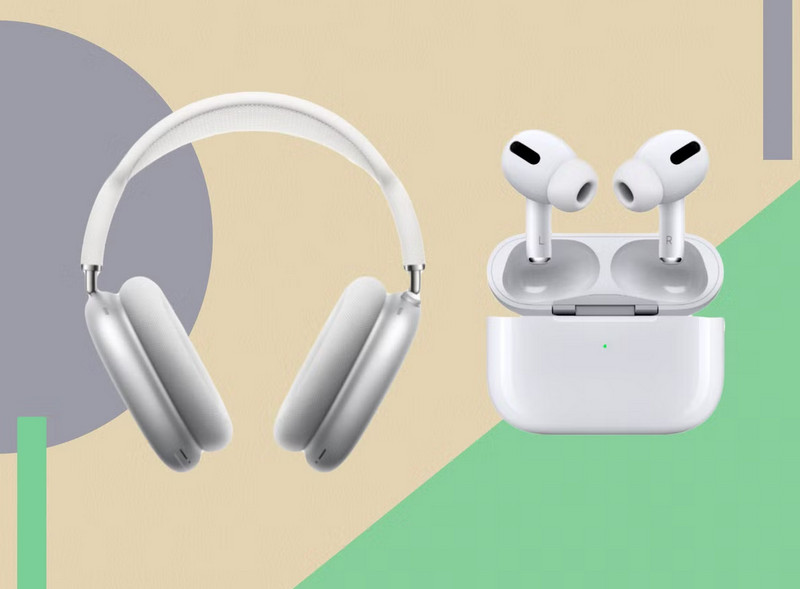
Wordt AirPods-ruisonderdrukking ondersteund? Ja, AirPods heeft een ingebouwde ruisonderdrukkingsfunctie die u kunt gebruiken om achtergrondgeluiden in uw omgeving te verwijderen. Zowel de AirPods Pro als de Max ondersteunen deze functie en beide hebben een dynamische transducer die u kunt gebruiken. Met deze AirPods kunt u de drie modi voor geluidsbeheersing activeren: actieve ruisonderdrukking, transparantiemodus en uit.
Hoe ruisonderdrukking op AirPods inschakelen? Aangezien u dit artikel nog steeds aan het lezen bent, zou het onvolledig zijn als we u niet op drie manieren zouden leren hoe u dit moet doen. Voor de mensen die het onlangs hebben gekocht, dan is deze stap iets voor jou. Ook voor degenen die geen idee hebben hoe het werkt!
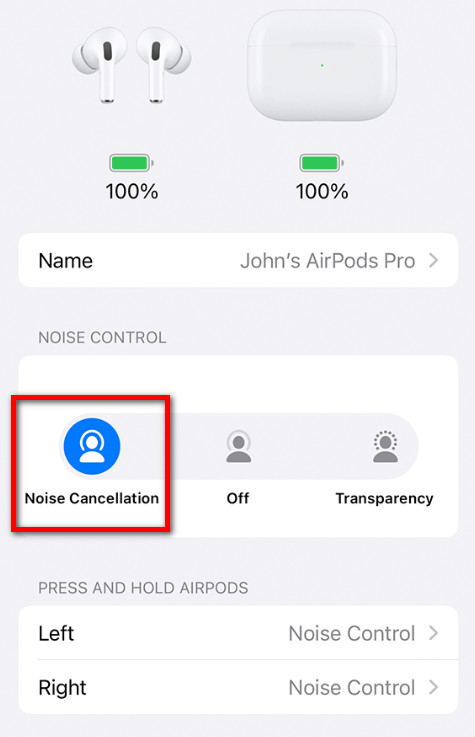
Op uw AirPods kunt u zien dat er een uitknippen, en dat is het aanraakbedieningspaneel. Je moet houden dat om de ruisonderdrukkingsmodus in te schakelen zonder op uw iOS-apparaat te tikken.
Nadat u Bluetooth hebt geopend en op het info-pictogram hebt geklikt, moet u naar beneden scrollen en het vinden Toegankelijkheid menu. Activeer dan de Ruisonderdrukking met één AirPod, en je kunt nu de ruisonderdrukking activeren zonder beide AirPods te dragen.
Hoe ruisonderdrukking op AirPods uit te schakelen? Als je het eenmaal hebt geactiveerd en het wilt uitschakelen, is hier de tutorial.
Je moest de steel ingedrukt houden en zodra je de piep hoorde, zou de ruisonderdrukking in transparantie veranderen.
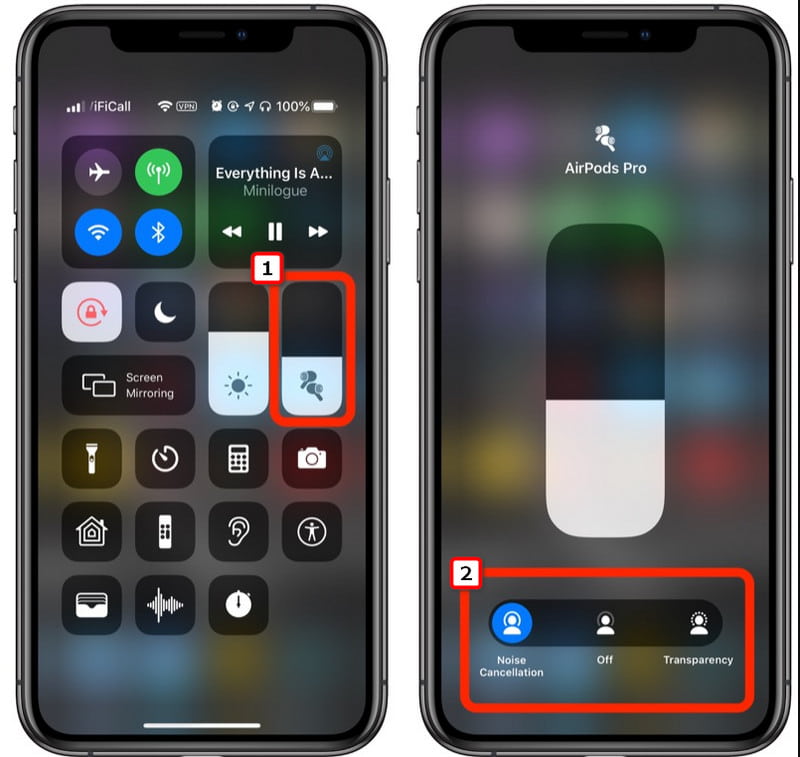
Het gebruik van de ruisonderdrukkende AirPods is eenvoudig, zoals je kunt zien in de stappen die we hierboven hebben toegevoegd; je kunt ze nu activeren en deactiveren. Maar als je een opgenomen audiobestand met irritante geluiden hebt, kun je beter de Aiseesoft Video Converter Ultimate. Via deze app kun je een laagfrequent signaal verwijderen om alleen het hoofdsignaal te markeren. Wat u alleen hoeft te doen, is het vakje aan te vinken en het wordt geactiveerd.
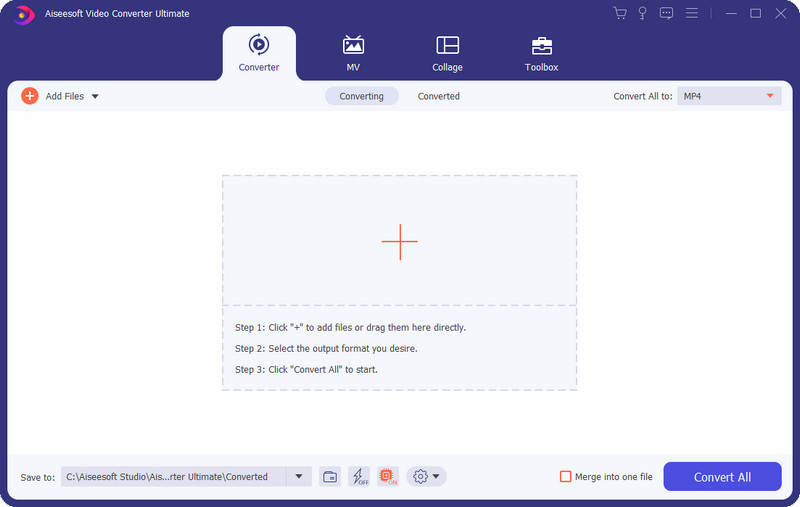
Daarna kunt u het volume verhogen en de vertraging aanpassen met behulp van de hier gepresenteerde schuifregelaars. Moeten we het audioformaat wijzigen? Welnu, u kunt dat doen door de uitvoer van het bestand naar uw gewenste selectie te wijzigen en zelfs de instellingen van die audio te wijzigen. Het aantal gebruikers dat dit graag gebruikt, neemt dagelijks toe, dus als je een alles-in-één tool met Noise Remover wilt, download deze dan nu.
100% veilig. Geen advertenties.
100% veilig. Geen advertenties.
Waarom kan ik AirPods niet verbinden met MacBook Pro/iMac?
Misschien is uw MacBook Pro- of iMac-versie niet bijgewerkt, wat zou kunnen waarom AirPods geen verbinding kunnen maken met macOS. Als het up-to-date is, probeer dan het batterijpercentage van uw AirPods en de Bluetooth-koppelingsmodus te controleren.
Waarom werkt mijn andere AirPods-ruisonderdrukking niet?
Als je vergeet de ruisonderdrukking met One AirPod uit te schakelen, kan dat de reden zijn. Om het te deactiveren, gaat u naar Bluetooth, tikt u op i en opent u Toegankelijkheid. Scroll daarna naar beneden tot je de Ruisonderdrukking met One AirPod vindt; tik erop om de optie uit te schakelen.
Hoeveel kosten de AirPod Pro en Max?
De beste prijs van de AirPods Pro is $ 199.99, maar de AirPod Max kost $ 549.00 voor andere online winkels. U kunt korting krijgen zodra u naar de hoofdwinkel van Apple in de buurt van uw locatie gaat.
Conclusie
Inderdaad, leren hoe ruisonderdrukking op AirPods te activeren is makkelijk; je kunt het zelfs activeren met je telefoon of de opdrachtsnelkoppeling op je AirPods. Er zijn veel functies die de AirPods u kunnen bieden, en een daarvan is ruisonderdrukking. Stel dat u de ruis op uw audiobestand of opname permanent wilt verwijderen. U kunt de Aiseesoft Video Converter Ultimate downloaden en de app Noise Remover gebruiken.

Video Converter Ultimate is een uitstekende video-omzetter, editor en versterker voor het converteren, verbeteren en bewerken van video's en muziek in 1000 formaten en meer.
100% veilig. Geen advertenties.
100% veilig. Geen advertenties.